Jak łatwo przesyłać zdjęcia na Instagram z komputera?
Nikt nie potraktuje Cię poważnie, jeśli Twoje konto na Instagramie jest bez twarzy. W przeciwieństwie do tego, możesz przyciągnąć swoich znajomych i fanów do swojej strony, jeśli masz na niej przyciągające wzrok zdjęcia. Bez wątpienia budowanie galerii zdjęć sprawia, że Twoje konto jest cyniczne dla wszystkich oczu. Z ponad miliardem użytkowników na Instagramie (lub IG, jak czule nazywają to użytkownicy), portal społecznościowy stał się bardziej interesujący, jeśli chodzi o łączenie się z bliskimi. Nie popełnij błędu, twój sąsiad też jest w sieci.
Bez twojego zdjęcia na twojej ścianie, ci ludzie i fani opuszczą twoją stronę. Czy masz problemy z przesyłaniem zdjęć na Instagram ze swojego komputera? Być może nie wiesz, jak to zrobić, ponieważ jesteś nowy na stronie. Jeśli tak, nie przejmuj się! Widzisz, ten dobrze skrojony przewodnik pokaże Ci, jak to osiągnąć bez wysiłku. Tak, to obietnica. Więc weź swoją pizzę i szynkę podczas tego fascynującego rejsu!
Część 1: Jak opublikować zdjęcie na Instagramie?
Krótko mówiąc, publikowanie swojego zdjęcia na stronie nie jest nauką rakietową. Wszystko, co musisz zrobić, to wykonać poniższe czynności:
Krok 1: Zaloguj się na swoje konto: Po włączeniu komputera musisz dotknąć ikony Instagram na pulpicie, jak pokazano poniżej. Jest to wielokolorowa ikona aparatu. W tym momencie musisz zalogować się na swoje konto. Aby to zrobić, potrzebujesz nazwy użytkownika (może to być również numer telefonu lub adres e-mail) i hasło.
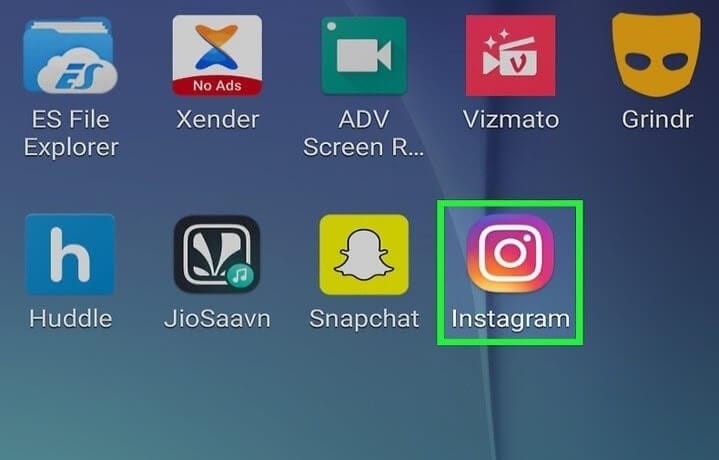
Krok 2: Stuknij ikonę +: Aby przesłać swoje zdjęcie, musisz kliknąć ikonę + wyświetlaną na dole strony. Po kliknięciu ikony akcja przeniesie Cię do biblioteki na komputerze. Kiedy już tam jesteś, zrób następny krok.
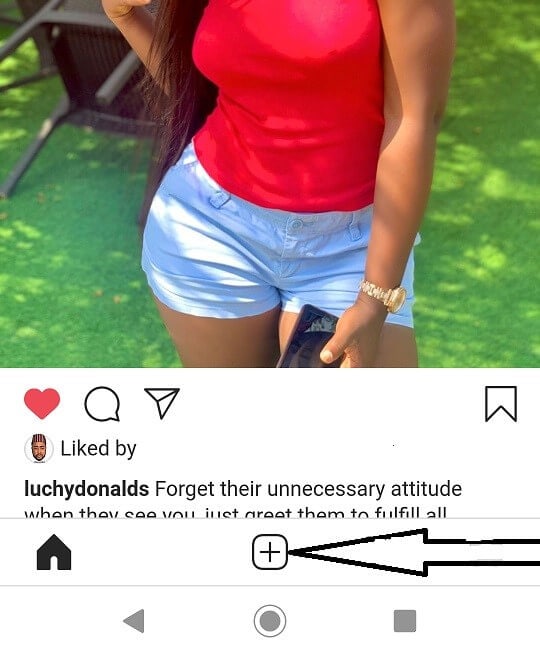
Krok 3: Wybierz obraz: W tym momencie musisz zdecydować, które dokładnie zdjęcie chcesz przesłać na swoje konto IG. Jeśli nie masz istniejącego zdjęcia, możesz od razu zrobić zdjęcie. Jeśli chcesz zrobić nowe zdjęcie, musisz wybrać ikonę pokazaną poniżej. Możesz także wybrać wiele zdjęć, aby przesłać je jednocześnie.
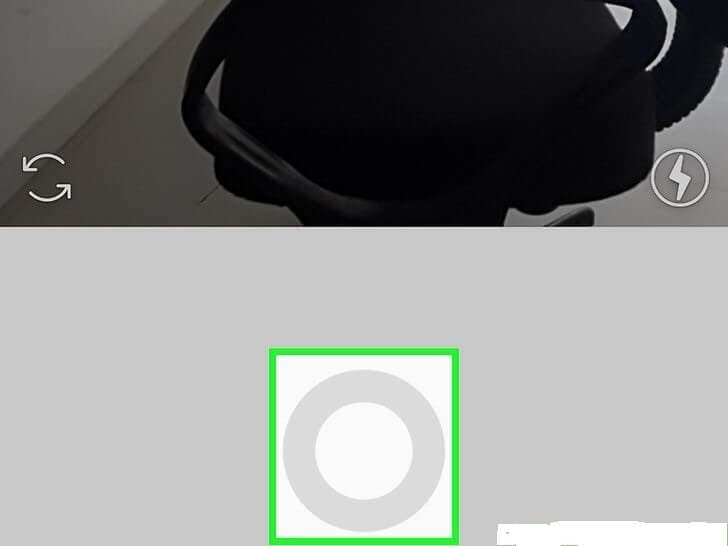
Krok 4: Popraw zdjęcie: Przed przesłaniem zdjęcia może być konieczne jego edycję lub przycięcie. Możesz ustawić go poziomo lub pionowo, w zależności od tego, co lubisz. Śmiało i dostosuj zdjęcie, jak chcesz, ponieważ Instagram na to pozwala. W tym momencie praca jest zakończona.
Część 2. Jak przesłać na Instagram z komputera za pomocą Vivaldi
Vivaldi to stworzona na zamówienie przeglądarka internetowa, która umożliwia użytkownikom szybki dostęp w ruchu do serwisu społecznościowego. Czy chcesz nauczyć się prostych sztuczek przesyłania zdjęć za pomocą Vivaldi? Jeśli tak, wykonaj poniższe proste czynności.
Krok 1: Pobierz oprogramowanie Vivaldi: Pobierz oprogramowanie na komputer i uruchom je za pomocą kreatora, aby zaimportować określone funkcje, takie jak zakładki i preferencje.
Krok 2: Utwórz panel internetowy: Następnym krokiem jest wizyta www.instagram.com. Na stronie kliknij ikonę + (podobna do akcji wykonanej powyżej), aby dodać Panel WWW. Zauważysz, że wersja mobilna pojawi się po lewej stronie przeglądarki. Zaloguj się na swoje konto i zmień rozmiar paska bocznego, aż witryna mobilna będzie pasować tak, jak chcesz.
Krok 3: Prześlij zdjęcie: Jeszcze raz kliknij ikonę +, która znajduje się na dole strony. Klikasz ikonę, aby umożliwić Ci wybór zdjęcia na Twoim komputerze. Po zakończeniu możesz zmodyfikować obraz lub obraz według własnego gustu. Na przykład możesz zastosować filtr, dodać podpis, tagi i przesłać zdjęcie na swoje konto IG, gdy skończysz.
Zaletą przesyłania zdjęć za pomocą Vivaldi jest to, że przeglądarka umożliwia przesyłanie zdjęć IG bez zmiany ustawień lub pobierania rozszerzeń przeglądarki.
Część 3: Jak przesyłać zdjęcia na Instagram z komputera za pomocą trybu programisty przeglądarki
Jeśli masz Google Chrome, Firefox lub Safari, dowiesz się, jak przesyłać zdjęcia na swoje konto IG za pomocą szybkiej i wygodnej sztuczki. To gwarancja! Chociaż witryna jest zorientowana na urządzenia mobilne, zawsze można ją obejść za pomocą komputera. Oto jak!
Krok 1: Otwórz Narzędzia dla programistów: Odwiedzić www.instagram.com z dowolnej z wyżej wymienionych przeglądarek internetowych. Następnie logujesz się na swoje konto. Idąc dalej, powinieneś kliknąć stronę prawym przyciskiem myszy i wybrać Sprawdź. Po kliknięciu uzyskasz automatyczny dostęp do Panelu narzędzi dla programistów. Jeśli masz system operacyjny Windows, możesz użyć Ctrl + Shift + I. Z drugiej strony użytkownicy komputerów Mac nie są pominięci, ponieważ mogą użyć Cmd + Option + I, aby wykonać tę samą operację. Teraz zobaczysz mnóstwo kodów HTML.
Krok 2: Przejdź do widoku mobilnego: W lewym górnym rogu Narzędzia programisty zobaczysz ikonę pokazaną na poniższym obrazku. Ikona wygląda jak telefon komórkowy na komputerze. Spójrz dalej, aby zobaczyć interfejs, który wygląda tak, jakbyś używał telefonu komórkowego. Nie zamykaj interfejsu, ponieważ spowoduje to powrót do wersji na komputery.
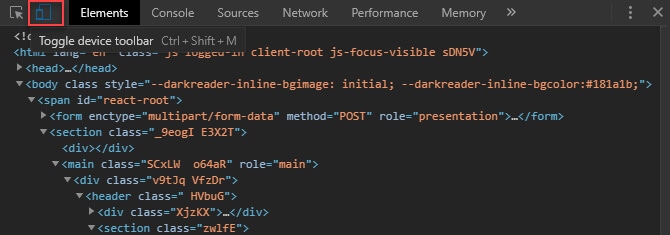
Krok 3: Prześlij swoje zdjęcie: Oto krok, na który czekałeś. U dołu ekranu zobaczysz różne zakładki. Zobaczysz dom, odświeżenie, polubienie itp. Jednak klikniesz ikonę +, aby przejść do plików (obrazów) na komputerze. Domyślnie witryna umożliwia przesyłanie obrazów w formatach JPEG. Innymi słowy, musisz najpierw zmienić zdjęcie na preferowany format, zanim przejdziesz do opisanych tutaj kroków.
Krok 4: Dostosuj zdjęcie: Zanim w końcu prześlesz zdjęcie, możesz je dostosować tak, jak chcesz. Możesz swobodnie obracać, edytować i wykonywać inne operacje. Możesz także przełączać się między opcją pełnej szerokości a kwadratową. To twoje wezwanie!
Część 4: Użyj MirrorGo, aby przesłać zdjęcia na Instagram z komputera
MirrorGo to profesjonalne narzędzie zaprojektowane, aby pomóc użytkownikom, gdy ich problem polega na korzystaniu z urządzenia na większym ekranie. Innymi słowy, narzędzie zasadniczo pomaga ludziom kontrolować iPhone’a / Androida z komputera. Jest całkowicie łatwy w użyciu i może z łatwością pracować na dowolnej wersji systemu Windows. Za pomocą tego narzędzia możesz bezproblemowo sterować urządzeniem, tworzyć jego kopie lustrzane, robić zrzuty ekranu, a także zarządzać powiadomieniami na komputerze. Daj nam znać, jak to narzędzie może pomóc w przesyłaniu zdjęć na Instagram z komputera.

Wondershare MirrorGo
Odbij swoje urządzenie z Androidem na swoim komputerze!
- Grać Mobile Games na dużym ekranie komputera z MirrorGo.
- sklep screeny z telefonu do komputera.
- Zobacz wiele Powiadomienia jednocześnie bez podnoszenia telefonu.
- Zastosowanie android aplikacje na komputerze, aby korzystać z pełnego ekranu.
Krok 1: Po pierwsze, wystarczy odwiedzić oficjalną stronę internetową na komputerze i pobrać stamtąd MirrorGo. Po zakończeniu zainstaluj i uruchom go po udanej instalacji.
Krok 2: Upewnij się, że korzystasz z dobrego połączenia Wi-Fi. Teraz połącz iPhone’a i komputer z tym samym Wi-Fi.
Krok 3: Teraz na swoim iPhonie poszukaj opcji Screen Mirroring i wybierz „MirrorGo” z menu.
Krok 4: Włącz Bluetooth i sparuj urządzenie z komputerem. Następnie włącz opcję „AssistiveTouch” na swoim iPhonie. Można to zrobić, wybierając „Ustawienia”> Dostępność”> „Dotyk”> włącz „AssistiveTouch”. Teraz możesz sterować swoim iPhone’em na ekranie komputera za pomocą myszy lub touchpada laptopa.
Wnioski
Jak wcześniej obiecano, widziałeś, jak w bardzo prosty sposób przesyłać zdjęcia z Instagrama z komputera. Rzeczywiście, ten łatwy do zrozumienia przewodnik zawiera szczegółowe informacje na ten temat. Teraz nie musisz ukrywać swojego konta, ponieważ możesz użyć zdjęć, aby było bardziej wciągające. Wszystko, co musisz zrobić, to postępować zgodnie z instrukcjami przedstawionymi w tym przewodniku. Dlaczego więc zwlekać? Daj mu szansę teraz!
Ostatnie Artykuły:
